С помощью кнопок можно создавать содержимое, добавлять страницы, редактировать записи в базе данных и многое другое. Кнопки ускоряют выполнение повторяющихся задач, оптимизируют рабочий процесс и помогают выполнять несколько действий одновременно.
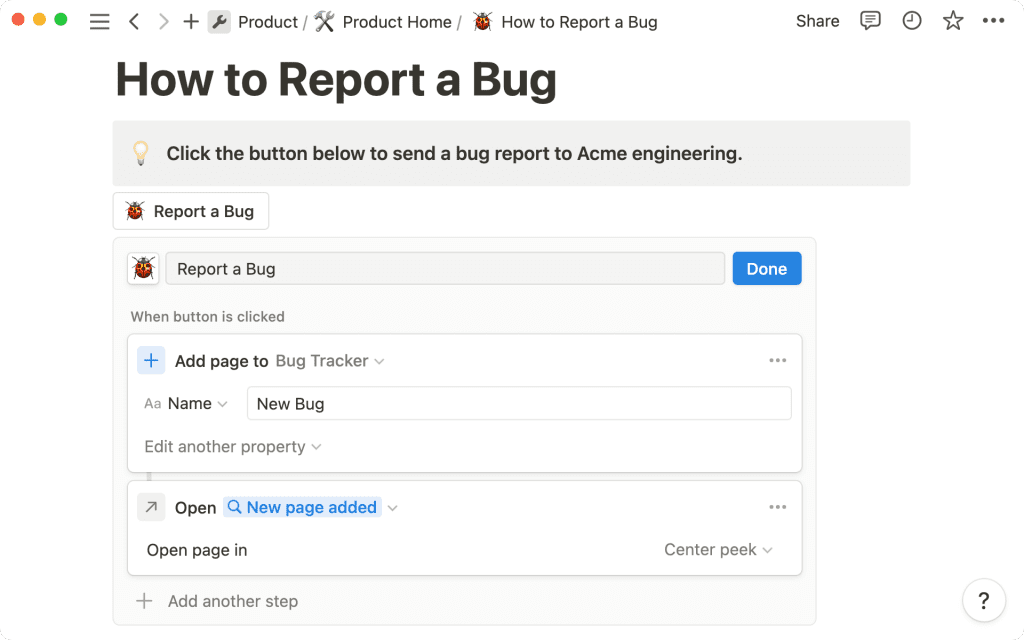
Возможно, вы проводите много времени, создавая и редактируя страницы в Ноушен, добавляя текст, списки, записи в базе данных, редактируя их свойства и многое другое. Возможно, вы даже создаете фреймворки и учите других, как их использовать.
А теперь представьте, если бы вы могли автоматизировать и упростить эти повторяющиеся задачи и делать несколько дел одновременно — буквально одним нажатием кнопки?
Вместо того чтобы кропотливо настраивать сторонние средства автоматизации, вы можете разместить кнопки в любом месте рабочей области для генерации контента, создания страниц, редактирования записей в базе данных и отображения диалогов подтверждения.
Использование кнопок для систем запросов и сложных процессов позволяет оптимизировать рабочий процесс и сэкономить время для всех — как новичков в Ноушен, так и опытных пользователей.
В этом руководстве мы расскажем о том, как создавать и настраивать кнопки, а также приведем примеры их использования.
Как создавать и настраивать кнопки
Чтобы создать кнопку, откройте меню / и выберите пункт Button. Откроется окно конфигурации, в котором нужно выбрать, что должна делать ваша кнопка.
Если вы хотите вставить блоки на страницу, выберите пункт Insert blocks (Вставить блоки), а затем начните добавлять содержимое в поле, нажимая команду / и выбирая текст, списки, изображения, вставки, базы данных и многое другое.
После добавления блоков нажмите кнопку Done, и на странице появится кнопка. Щелкните ее, чтобы воспроизвести эти блоки, когда они вам понадобятся.
Удобно, правда? Но кнопка может выполнять и другие действия, в том числе и комбинацию нескольких действий.
Если вы хотите изменить действие кнопки или добавить несколько шагов, перейдите к значку ⚙️ Configure рядом с кнопкой и либо … рядом с вашим текущим действием, либо + Add another step ниже.
Давайте более подробно рассмотрим работу каждой функции.
Вставка блоков любого типа на страницу
ДействиеInsert blocks добавит содержимое на ту же страницу, где была создана кнопка. Вы можете добавить любое количество блоков, от простых переключателей до шаблонов страниц, и предварительно заполнить информацию, необходимую вашей команде для выполнения повторяющихся задач.
Это может помочь вам
- Составить контрольный список для своей команды — Вставьте «список дел», в котором всегда будут одни и те же пункты, например, контрольный список для отметки документа спецификации функции как завершенного или передачи проекта.
- Написание краткого содержания за несколько минут — Настройте кнопку для создания контура статьи, чтобы можно было генерировать инструкции, подсказки, заголовки, примечания, рекомендации по написанию и даже изображения-заполнители. Затем остается только настроить статью и поручить ее заполнение одному из членов команды.
- Разработка командной вики и рабочего пространства — разместите кнопку «Создать новую страницу», чтобы можно было быстро добавлять новые страницы для расширения базы знаний. Можно предварительно заполнить необходимые элементы страницы, чтобы ее было легко заполнить.
Сделать кнопку для создания и редактирования записей в базе данных
С помощью кнопок можно создавать новые записи в базе данных и редактировать свойства существующих. Это может помочь оптимизировать процессы для начинающих пользователей Ноушен и встроить в документ шаги действий.
Шаблоны баз данных позволяют создавать новые элементы в базе данных на основе заранее разработанного формата. С помощью кнопок можно добавлять или редактировать свойства страниц в базе данных из любой точки рабочей области. Попробуйте использовать кнопку для создания страницы, а затем шаблон базы данных для заполнения ее содержимого.
Добавление новой записи в базу данных с помощью кнопки
Допустим, вы хотите создать кнопку «Добавить новую задачу» на главной странице отдела, чтобы можно было быстро добавлять элементы в базу данных задач команды, не покидая страницу.
Сначала создайте кнопку и выберите в редакторе пункт Create page in a database. Рядом с пунктом Create page in (Создать страницу) выберите базу данных, в которую вы хотите добавить действие — в данном случае это Tasks.
Далее перейдите в раскрывающийся список Edit a property, где можно выбрать одно или несколько свойств для автоматического заполнения. Поскольку это новая задача, можно автоматически установить для свойства «Статус» значение «Выполнено» или «Не начато». Можно также назначить задачу кому-либо по умолчанию или установить произвольную дату выполнения, например «Через неделю».
Это свойство можно использовать для создания новых страниц в любой базе данных — от записей совещаний и документов до проектов или базы данных клиентов.
Вот некоторые другие способы использования этой кнопки:
- Сообщить об ошибке команде инженеров — ваша команда Go-to-Market может отмечать ошибки или проблемы, чтобы инженеры обратили на них внимание, не заходя в базу данных трекера ошибок.
- Добавить новый документ с требованиями к продукту — ваша команда разработчиков может мгновенно начать новый документ PRD с помощью этой кнопки. Создайте набросок, предлагающий заполнить информацию о том, кто, что и почему должен быть в продукте, и автоматически пометьте команду разработчиков.
- Отправить запрос на разработку дизайна — если команде разработчиков контента требуется новая графика для статьи в блоге, они могут отправить запрос прямо в базу данных проектов команды разработчиков.
- Создать обновление компании — если команде отдела кадров необходимо отправить обновление всей компании, они могут создать его с помощью одной кнопки.
Редактирование свойств существующей страницы базы данных
Кнопка позволяет одновременно обновить свойства всех страниц в базе данных или всех тех, которые соответствуют определенным критериям.
При выборе функции «Редактировать страницы в базе данных» выберите базу данных, которую необходимо отредактировать.
Затем с помощью фильтра можно выбрать типы записей, которые необходимо отредактировать, а затем выбрать свойство, которое необходимо им присвоить.
Например:
- Сделать кнопку для назначения всех просроченных задач — Отфильтровать базу данных, чтобы показать все задачи, у которых срок выполнения наступил сегодня или раньше. Затем выберите свойство «Assign» и замените его на «Person who clicked the button». Это также может быть полезно для инженера, занимающегося сортировкой недавно зарегистрированных ошибок.
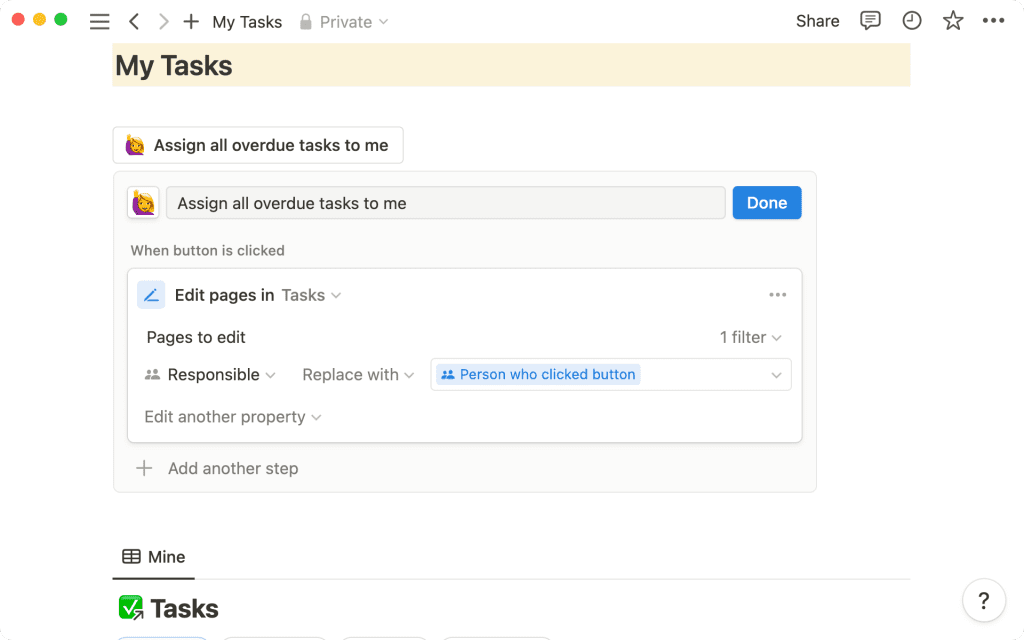
«Person» — это динамическое свойство. Если вместо собственного имени в раскрывающемся списке выбрать «Человек, нажавший кнопку», то будет отмечен тот, кто нажал кнопку. Таким образом, когда кто-то нажимает кнопку «Назначить задания мне», он будет помечен.
- Позволяет членам команды отмечать документ как «завершенный» — Для статьи базы знаний, обязательной для прочтения, можно добавить свойство персоны под названием «Завершено». Затем в конце добавьте кнопку, с помощью которой люди смогут отмечать себя.
- Изменение статуса задач — Ваша кнопка может редактировать свойство «Статус» задачи, так что вы можете легко переместить задачу или группу задач из состояния «На очереди» в состояние «В работе».
Открыть страницу в виде предварительного просмотра или полностью
Если добавить в качестве шага действия «Открыть страницу», то при нажатии на кнопку будет открываться другая страница. Это может быть страница, которую вы создали на предыдущем шаге, или другая страница по вашему выбору.
Например, если вы создали кнопку «Добавить новую задачу», о которой говорилось ранее, вы можете перейти в раздел + Add another step и выбрать «Open page». Затем можно выбрать Page created (Созданная страница), чтобы сразу перейти к новой задаче, которую вы только что создали.
Кнопка «Добавить новую страницу» также может иметь второй шаг для открытия только что созданной страницы, чтобы можно было сразу перейти к ее редактированию.
Можно выбрать, как открыть страницу: на всю страницу, сбоку или по центру.
Вывод всплывающего окна подтверждения
Кнопка может генерировать всплывающее окно, предлагающее два варианта действий — продолжить или прекратить рабочий процесс.
Это может быть полезно для усиления процесса работы с членами вашей команды и для того, чтобы убедиться, что они создают контент целенаправленно.
Например, при попытке назначить себе задачи может появиться всплывающее окно с вопросом: «Вы уверены, что хотите назначить себе все невыполненные задачи?».
Откройте редактор кнопок ⚙️. Нажмите + Добавить еще один шаг и выберите Показать диалог подтверждения. Затем можно отредактировать текст, который должен появиться.
Другие рабочие процессы, которые можно создать с помощью кнопок
Кнопки — это мощный инструмент автоматизации, и возможности его использования не ограничены.
С их помощью можно создавать новый контент на основе шаблонов или одним щелчком мыши редактировать все похожие записи в базе данных.
Повысив эффективность процессов, выполняемых вашей командой, вы сможете легко масштабировать рабочий процесс и системы.
Хотите узнать больше о том, как использовать кнопки в своем рабочем пространстве? Вот еще несколько идей:
- Создание повестки дня и заметок — Если у вас есть общая страница для встреч 1:1 с членами команды, вы можете создать на ней кнопку «Новая встреча». В модуле «Вставка блоков» разместите вопросы, подсказки и опорные точки, которые вы используете для встречи. Когда наступит время встречи, просто нажмите кнопку, и вы будете готовы к ведению записей.
- Пометить документ как завершенный — Используйте действие «Редактировать свойства базы данных», чтобы пометить статус документа в базе данных docs как завершенный. Вы можете добавить эту кнопку в сам документ, чтобы облегчить членам вашей команды одновременное обновление нескольких свойств — пометить статус как «Выполнено» и заполнить дату завершения как «Сегодня». Можно даже добавить к кнопке еще один шаг, который создаст новый элемент в базе данных задач, чтобы менеджер просмотрел документ.
- Запрос нескольких действий с помощью одной кнопки — Вы можете сделать кнопку для запроса нескольких действий после запуска проекта. Например, нажав кнопку «Запуск», можно добавить пост в календарь социальных сетей, отправить запрос на контент в календарь контента и изменить статус проекта на «В работе».